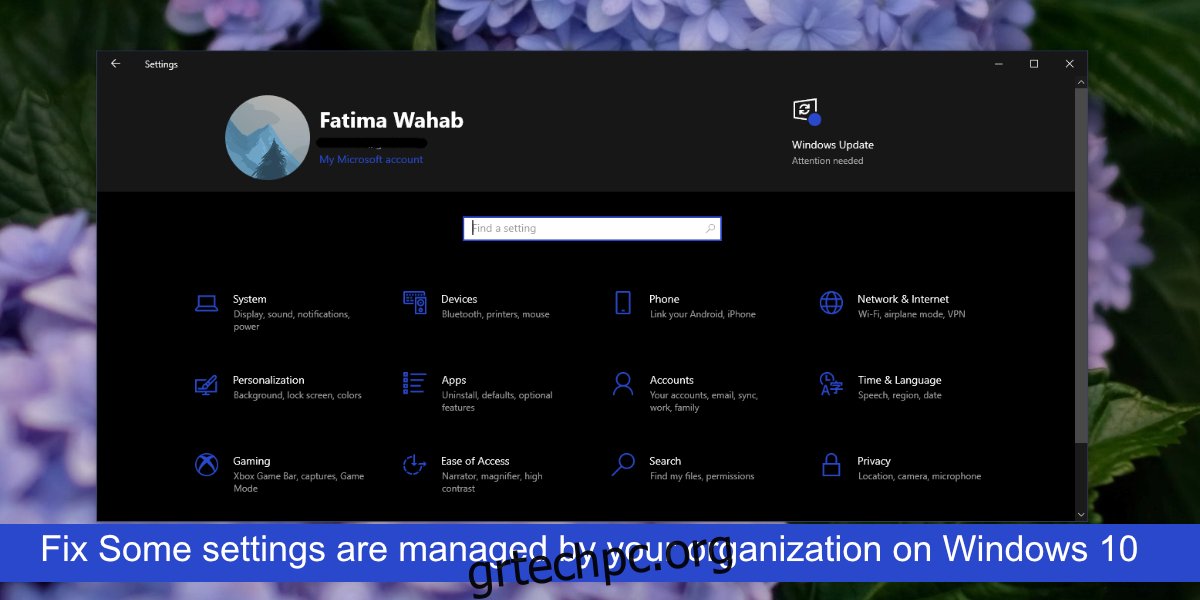Τα Windows 10 έχουν δύο εκδόσεις. Home and Pro. Η αρχική έκδοση προορίζεται για προσωπική χρήση, πράγμα που σημαίνει ότι είστε ο διαχειριστής του συστήματος και η απομακρυσμένη ανάπτυξη λογισμικού ή ρυθμίσεων πολιτικής ομάδας δεν μπορεί να εφαρμοστεί στο σύστημά σας.
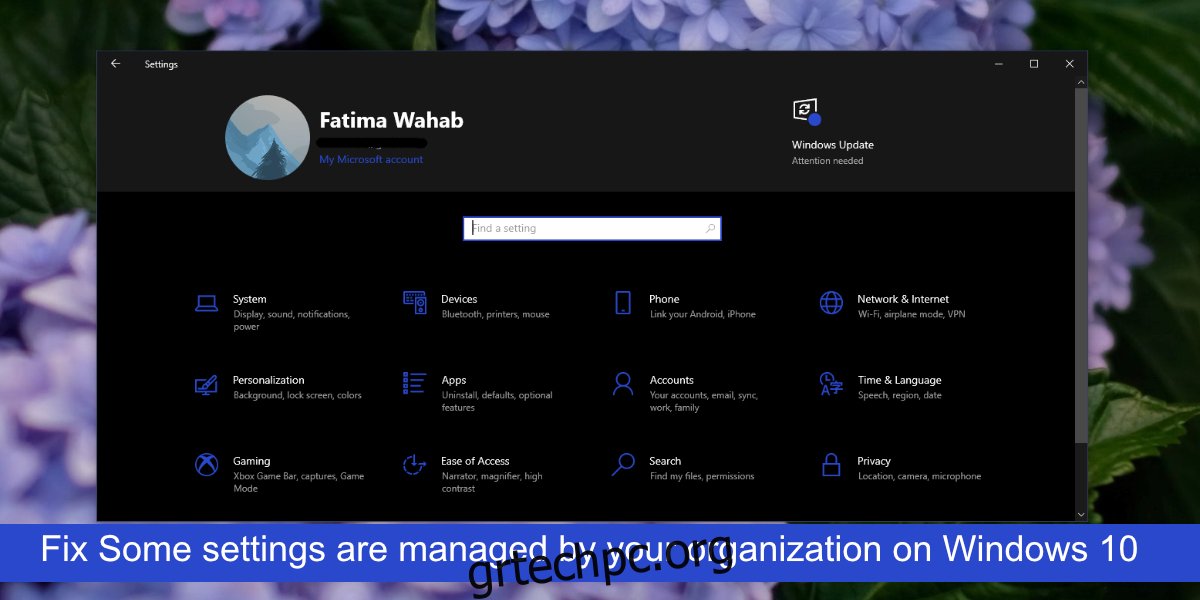
Πίνακας περιεχομένων
Διόρθωση Ορισμένες ρυθμίσεις διαχειρίζονται από τον οργανισμό σας
Τα Windows 10 Home μπορούν να χρησιμοποιηθούν με οποιονδήποτε λογαριασμό Microsoft. έναν προσωπικό λογαριασμό ή έναν λογαριασμό εργασίας ή σχολείου. Με αυτόν τον τρόπο δεν θα αναβαθμιστεί αυτόματα το Windows 10 Home στην έκδοση Pro (αυτό απλά δεν είναι δυνατό χωρίς καθαρή εγκατάσταση), ωστόσο ενδέχεται να εισάγει ορισμένους περιορισμούς και ρυθμίσεις στο λειτουργικό σύστημα.
Εάν ανοίξετε την εφαρμογή Ρυθμίσεις στα Windows 10 και δείτε το μήνυμα “Ορισμένες ρυθμίσεις διαχειρίζονται από τον οργανισμό σας” σε ορισμένα πλαίσια, μπορεί να οφείλεται στον λογαριασμό που χρησιμοποιείτε ή να υπάρχει σφάλμα. Δείτε πώς μπορείτε να το διορθώσετε.
1. Ελέγξτε τον λογαριασμό Microsoft
Το πρώτο πράγμα που πρέπει να κάνετε είναι να ελέγξετε ποιον Λογαριασμό Microsoft χρησιμοποιείτε στο σύστημα. Θα πρέπει να χρησιμοποιείτε τον προσωπικό σας λογαριασμό και όχι λογαριασμό που έχει εκδοθεί από την εταιρεία. Με αυτόν τον τρόπο θα περιοριστούν οι ρυθμίσεις που μπορείτε να αλλάξετε στα Windows 10 και θα δείτε το μήνυμα Ορισμένες ρυθμίσεις διαχειρίζονται από τον οργανισμό σας.
Ανοίξτε την εφαρμογή Ρυθμίσεις με τη συντόμευση πληκτρολογίου Win+I.
Μεταβείτε στους Λογαριασμούς.
Ελέγξτε τον λογαριασμό email.
Εάν είστε συνδεδεμένοι με λογαριασμό εργασίας ή σχολείου, μεταβείτε σε έναν τοπικό λογαριασμό.
Μεταβείτε στην καρτέλα Λογαριασμός εργασίας ή σχολείου.
Καταργήστε τους λογαριασμούς εργασίας ή σχολείου που αναφέρονται.
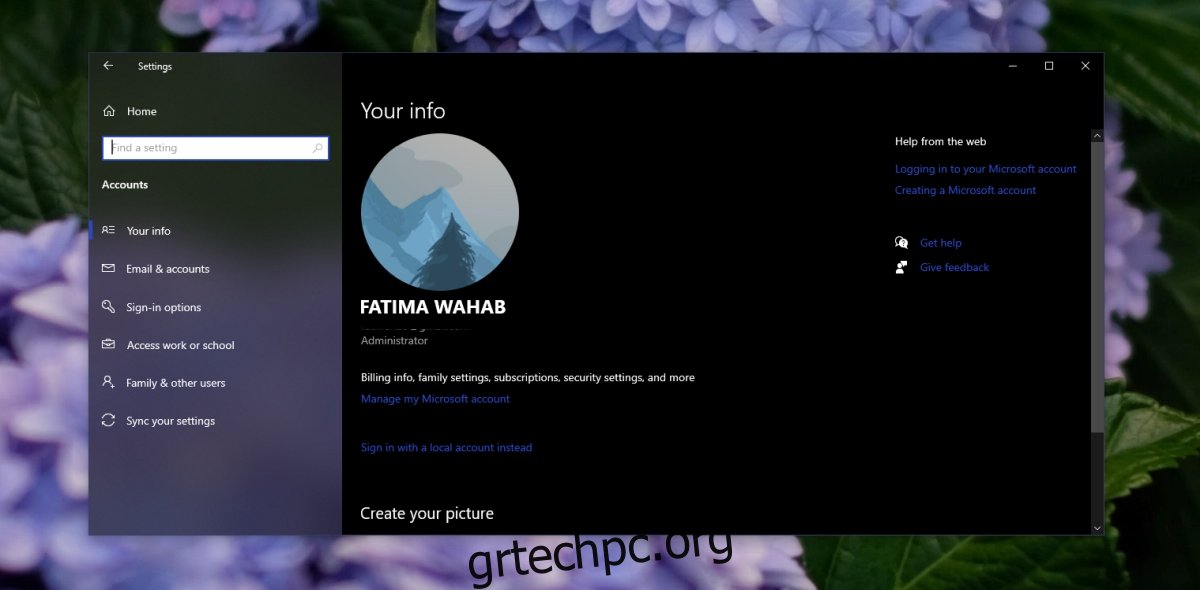
2. Αλλάξτε τις ρυθμίσεις τηλεμετρίας των Windows
Τα Windows 10 δίνουν στους χρήστες την επιλογή να μοιράζονται διαγνωστικές πληροφορίες με τη Microsoft. Μπορείτε να επιλέξετε να μοιράζεστε τις ελάχιστες πληροφορίες που απαιτούνται ή μπορείτε να επιλέξετε να μοιράζεστε περισσότερες από αυτές που απαιτούνται για τη βελτίωση των Windows 10. Αυτές οι ρυθμίσεις, όταν είναι ενεργοποιημένες, συχνά προκαλούν την εμφάνιση του μηνύματος Ορισμένες ρυθμίσεις διαχειρίζονται από τον οργανισμό σας.
Ανοίξτε την εφαρμογή Ρυθμίσεις με τη συντόμευση πληκτρολογίου Win+I.
Μεταβείτε στο Απόρρητο.
Επιλέξτε την καρτέλα Διαγνωστικά και σχόλια.
Αλλάξτε τη ρύθμιση τηλεμετρίας από «Προαιρετικά διαγνωστικά δεδομένα» σε «Απαιτούμενα διαγνωστικά δεδομένα».
Επανεκκινήστε το σύστημα.
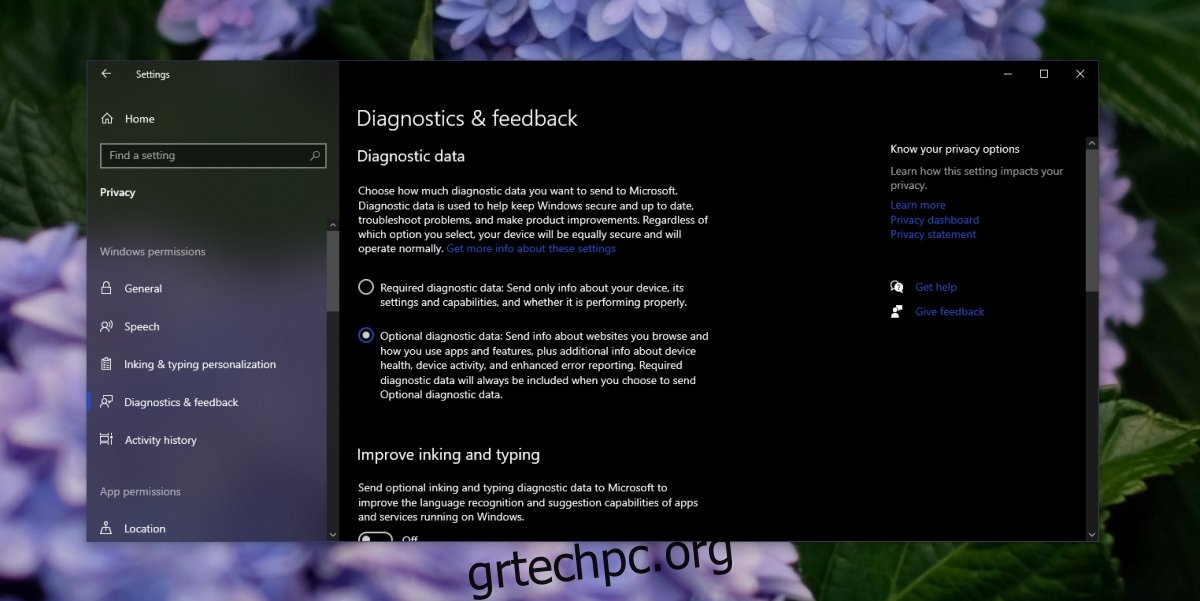
3. Ελέγξτε την πολιτική ομάδας
Το σφάλμα Ορισμένες ρυθμίσεις διαχειρίζονται από τον οργανισμό σας μπορεί να εμφανιστεί τόσο στα Windows 10 Home όσο και στα Windows 10 Pro. Στα Windows 10 Pro, μπορεί να εμφανιστεί επειδή έχετε αλλάξει τις ρυθμίσεις πολιτικής ομάδας.
Πατήστε τη συντόμευση πληκτρολογίου Win+R για να ανοίξετε το πλαίσιο εκτέλεσης.
Στο πλαίσιο εκτέλεσης, πληκτρολογήστε gpedit.msc και πατήστε το πλήκτρο Enter.
Μεταβείτε στη Διαμόρφωση χρήστη/Πρότυπα διαχείρισης/Μενού Έναρξης και στη γραμμή εργασιών/Ειδοποιήσεις από τη στήλη στα αριστερά.
Κάντε διπλό κλικ στο Απενεργοποιήστε τις ειδοποιήσεις τοστ και απενεργοποιήστε το (δοκιμάστε πρώτα να το ενεργοποιήσετε και να το απενεργοποιήσετε μερικές φορές).
Επανεκκινήστε το σύστημα.
4. Ελέγξτε τις επεξεργασίες μητρώου
Οι αλλαγές που γίνονται στο μητρώο, ειδικά για την τροποποίηση του τρόπου λειτουργίας μιας εφαρμογής, μπορεί να έχουν ως αποτέλεσμα τη διαχείριση ορισμένων ρυθμίσεων από το μήνυμα του οργανισμού σας που εμφανίζεται στην εφαρμογή Ρυθμίσεις. Εάν γνωρίζετε μια πρόσφατη αλλαγή που κάνατε στο μητρώο, αναιρέστε την και ελέγξτε εάν το μήνυμα εξαφανίζεται. Εάν δεν έχετε κάνει αλλαγές στο μητρώο, ακολουθήστε αυτά τα βήματα.
Πατήστε τη συντόμευση πληκτρολογίου Win+R για να ανοίξετε το πλαίσιο εκτέλεσης.
Στο πλαίσιο εκτέλεσης, πληκτρολογήστε regedit και πατήστε το πλήκτρο Enter.
Μεταβείτε στο HKEY_LOCAL_MACHINE/SOFTWARE/Policies/Microsoft/Windows/WindowsUpdate
Διαγράψτε την τιμή Wuserver από το παράθυρο στα δεξιά.
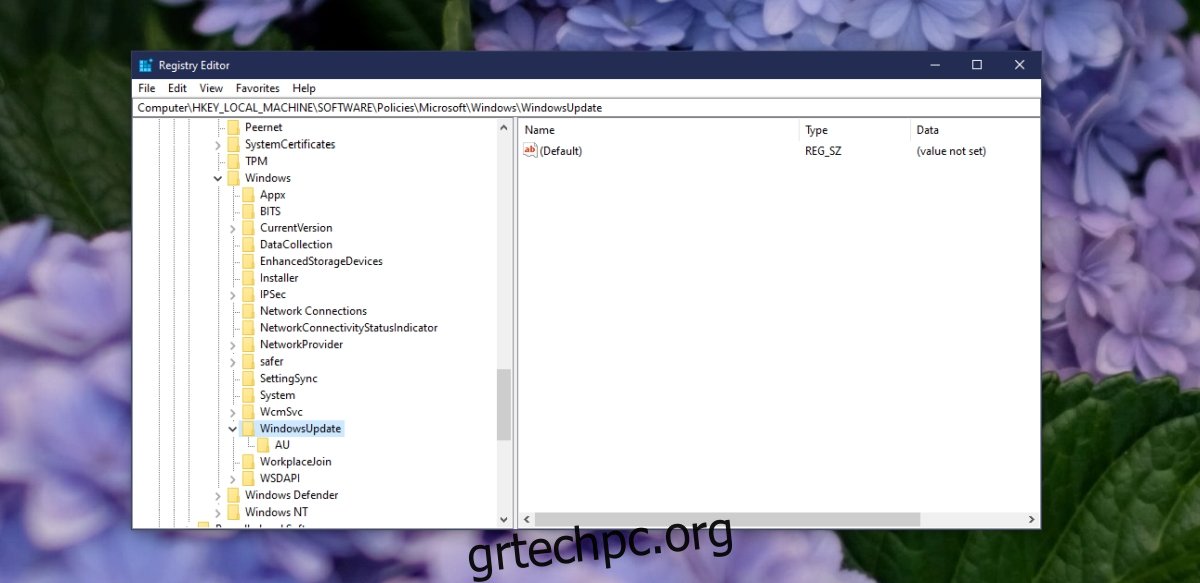
5. Καταργήστε εφαρμογές τρίτων
Πολλοί χρήστες των Windows 10 εγκαθιστούν εφαρμογές που αποκλείουν την τηλεμετρία στο λειτουργικό σύστημα και εμποδίζουν τις ενημερώσεις ή τις προσπάθειες επανεκκίνησης. Αυτές οι εφαρμογές λειτουργούν όπως προβλέπεται, αλλά μπορούν να κλειδώσουν ορισμένες ρυθμίσεις, γι’ αυτό εμφανίζεται το μήνυμα Ορισμένες ρυθμίσεις διαχειρίζονται από τον οργανισμό σας. Καταργήστε οποιαδήποτε τέτοια εφαρμογή που έχετε εγκαταστήσει και επαναφέρετε τα πράγματα στις προεπιλεγμένες ρυθμίσεις τους.
6. Ελέγξτε τις ρυθμίσεις προστασίας από ιούς
Τα Windows 10 συνοδεύονται από μια ενσωματωμένη εφαρμογή προστασίας από ιούς. Το Windows Defender, ωστόσο είναι ελεύθερο να εγκαταστήσει εφαρμογές προστασίας από ιούς τρίτων. Αυτές οι εφαρμογές ενδέχεται να αποκλείουν κάθε είδους υπηρεσίες, συμπεριλαμβανομένης της υπηρεσίας τηλεμετρίας. Εάν έχετε εγκαταστήσει ένα πρόγραμμα προστασίας από ιούς τρίτου κατασκευαστή, ελέγξτε εάν μπλοκάρει μια υπηρεσία των Windows 10.
Μπορείτε επίσης να δοκιμάσετε να απενεργοποιήσετε το πρόγραμμα προστασίας από ιούς και να ενεργοποιήσετε το Windows Defender για να δείτε εάν το μήνυμα εξαφανίζεται. Εάν ναι, πρέπει να προσθέσετε στη λίστα επιτρεπόμενων τις υπηρεσίες που αποκλείει το πρόγραμμα προστασίας από ιούς.
7. Ελέγξτε τα δικαιώματα του σκληρού δίσκου
Οι σκληροί δίσκοι χρησιμοποιούνται εσωτερικά για την εγκατάσταση και την εκκίνηση ενός λειτουργικού συστήματος από και για την τοπική αποθήκευση αρχείων. Χρησιμοποιούνται επίσης για τη λήψη αντιγράφων ασφαλείας. Ορισμένοι σκληροί δίσκοι που προορίζονται για τη δημιουργία και την αποθήκευση αντιγράφων ασφαλείας έχουν διαφορετικά δικαιώματα ανάγνωσης/εγγραφής. Εάν χρησιμοποιείτε έναν τέτοιο σκληρό δίσκο ως μονάδα εκκίνησης, μπορεί να είναι ο λόγος που βλέπετε το μήνυμα Ορισμένες ρυθμίσεις διαχειρίζονται από τον οργανισμό σας.
Μπορείτε να αναζητήσετε τρόπους με τους οποίους μπορείτε να αλλάξετε τα δικαιώματα της μονάδας δίσκου ή μπορείτε να δοκιμάσετε να αντικαταστήσετε τη μονάδα. Η μόνη άλλη εναλλακτική είναι να μην αλλάξετε τη ρύθμιση που προσπαθείτε να αλλάξετε, π.χ., ο πίνακας που εμφανίζει την επιλογή Ορισμένες ρυθμίσεις διαχειρίζονται από το μήνυμα του οργανισμού σας.
8. Ελέγξτε τις προγραμματισμένες εργασίες
Ορισμένες προγραμματισμένες εργασίες μπορούν να εμφανίσουν το μήνυμα Ορισμένες ρυθμίσεις διαχειρίζονται από τον οργανισμό σας.
Ανοίξτε το Task Scheduler.
Κάτω από το σύνολο εργασιών Ασφαλέστερη δικτύωση, αναζητήστε το Spybot Anti-Beacon.
Κάντε δεξί κλικ σε αυτό και απενεργοποιήστε το.
Επανεκκινήστε το σύστημα.
συμπέρασμα
Η διαχείριση Ορισμένες ρυθμίσεις από τον οργανισμό σας είναι ένα ασαφές μήνυμα που εμφανίζεται στα Windows 10 όταν έχουν κλειδωθεί ορισμένες ρυθμίσεις. Το μήνυμα δεν σας λέει γιατί η ρύθμιση είναι απενεργοποιημένη, επομένως αφήνετε γενικά να καταλάβετε τα πράγματα μόνοι σας. Βεβαιωθείτε ότι δεν έχετε εγκαταστήσει εφαρμογές που πραγματοποιούν αλλαγές σε όλο το σύστημα ή που αναλαμβάνουν τον έλεγχο βασικών λειτουργιών του λειτουργικού συστήματος, π.χ. διαχείριση δραστηριότητας δικτύου.